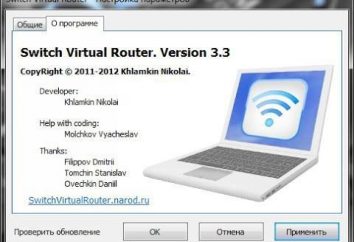Dal momento che la prima versione del sistema operativo di Windows grafica, ogni utente dovrebbe sapere come cambiare la risoluzione dello schermo. Senza questa corsa applicazioni era scomodo. Senza contare che la frequenza della corrente di deflessione verticale al momento del monitor basati su tubi a raggi catodici (CRT) è direttamente dipendente dalla risoluzione dello schermo selezionato.
Ci sono voluti più di 10 anni e presenta il lavoro in modo sicuro dimenticato, mentre i nuovi arrivati non hanno idea ora quanto doveva comprendere le utenti delle versioni precedenti di Windows (per Win XP). Al momento attuale, come prima, ciascuno è ancora necessaria è molto buona per imparare come impostare la risoluzione dello schermo. Solo in questo caso, l'interazione con Windows è a portata di mano. Chi dubita: impostare la risoluzione minima e quindi cercare di lavorare nel sistema.
Osservando l'immagine sul monitor, la persona è in realtà guardando l'illusione tessuta da un gran numero di punti luminosi, talvolta chiamati pixel. risoluzione orizzontale è il numero di punti visualizzati nel piano omonima, a partire dall'angolo in alto a sinistra. Di conseguenza, la risoluzione verticale – tutti i punti che si trovano sotto l'angolo. A seconda della fisica dimensioni dello schermo (matrice), ci sono vari rapporti di aspetto di 4: 3, 8: 5, 16: 9. 16:10, ecc Per esempio, durante il tempo era 4 "quasi quadrata" controlla il rapporto di proporzioni lati di schermi: 3 così abbiamo usato 640×480, 800×600, 1024×768. In questo caso, l'immagine mantiene le proporzioni naturali. Poi, con l'avvento dei monitor widescreen, le proporzioni dei quali sono stati in 16: 9, è stato offerto una risoluzione di 1280×720, 1920×1080 (famosa HD 1080), ecc Modifica del formato dello schermo costretto ad aggiungere il supporto per nuovi permessi .. Cercando di utilizzare 640×480 sul grande schermo proprio allunga l'immagine alterare le proporzioni. Tuttavia, alcuni monitor hanno imparato a funzionare correttamente con tali permessi, lasciando i bordi porzioni inattive dello schermo. Questa è solo una piccola parte di un argomento vasto e interessante, ma prima di iniziare a studiarlo, è necessario capire come cambiare la risoluzione dello schermo. Questa è una delle caratteristiche principali di Windows. La necessità di cambiare la risoluzione dello schermo si pone per due motivi principali: se si desidera impostare la matrice appropriata della moderna risoluzione TFT a schermo, o ottimizzare l'immagine sullo schermo.
Ogni monitor ha una propria risoluzione moderno, nativa, indicato nelle istruzioni al dispositivo. Essa dipende dalla dimensione della diagonale, il rapporto di formato, le proprietà della matrice utilizzata e le impostazioni del produttore. Ad esempio, per 20-22 pollici con schermi 16: 9 nativo era 1680×1050. la migliore qualità dell'immagine si ottiene in questo modo. Tutte le altre risoluzioni, anche con il rapporto di aspetto del caso, rendono l'immagine sfocata. E 'raccomandato per l'uso costante, e viene automaticamente impostata i più recenti sistemi operativi. Un utente che sa come cambiare la risoluzione dello schermo, può farlo in qualsiasi momento in caso di necessità. Questa funzione è disponibile per tutti ed è facile da usare.
Come faccio a cambiare la risoluzione dello schermo? Sul desktop, fare clic sul pulsante destro del mouse. v'è una "risoluzione dello schermo" collegamento Le ultime versioni di Windows nel menu che appare. Proseguire su di esso, è possibile selezionare la risoluzione desiderata. Dopo aver premuto il tasto "OK" cambierà in 15 secondi. E 'necessario tornare tutto indietro nel caso di problemi con il lavoro nella modalità selezionata. Se tutto va bene, quindi confermare la modifica.
Nelle versioni precedenti, necessario per premere il tasto destro sul desktop, selezionare "Proprietà" e aprire la scheda "Impostazioni". Spostando il cursore, è possibile modificare la risoluzione.
il cambiamento è consentito anche modificando il Registro di sistema, ma questa richiesta solo in situazioni molto specifiche.